Nexus: Nebula Echoes sur PC - Conseils & Astuces

Nexus: Nebula Echoes est un tout nouveau RPG qui se déroule dans un environnement futuriste et explore la co-existence entre les humains et les IA. Entrez dans un monde extravagant de luxe et de confort, parallèlement aux combats continus entre les humains et les machines alimentées par l’IA. Jouer à Nexus: Nebula Echoes sur votre PC ou portable avec BlueStacks est fortement recommandé pour une expérience de jeu améliorée et enrichie. Ce guide présentera de nombreuses fonctionnalités de support que BlueStacks offre pour tous ses jeux, y compris Nexus: Nebula Echoes !
Profitez d’une Disposition de Commandes Personnalisée pour votre Clavier et votre Souris
Nexus: Nebula Echoes est un jeu exigeant qui offre de nombreuses options de rejouabilité en termes de quêtes et autres contenus. Bien sûr, cela peut épuiser la petite batterie de votre appareil mobile et entraîner une décharge rapide. Jouer sur votre PC ou portable est fortement recommandé car cela évite de tels problèmes. Vous pouvez également améliorer votre expérience de combat globale en configurant les contrôles sur votre clavier et votre souris. Ça semble génial ? C’est encore mieux en pratique ! En utilisant l’outil de mappage des touches, les joueurs peuvent personnaliser leur disposition de contrôle et gérer efficacement plusieurs schémas de contrôle.
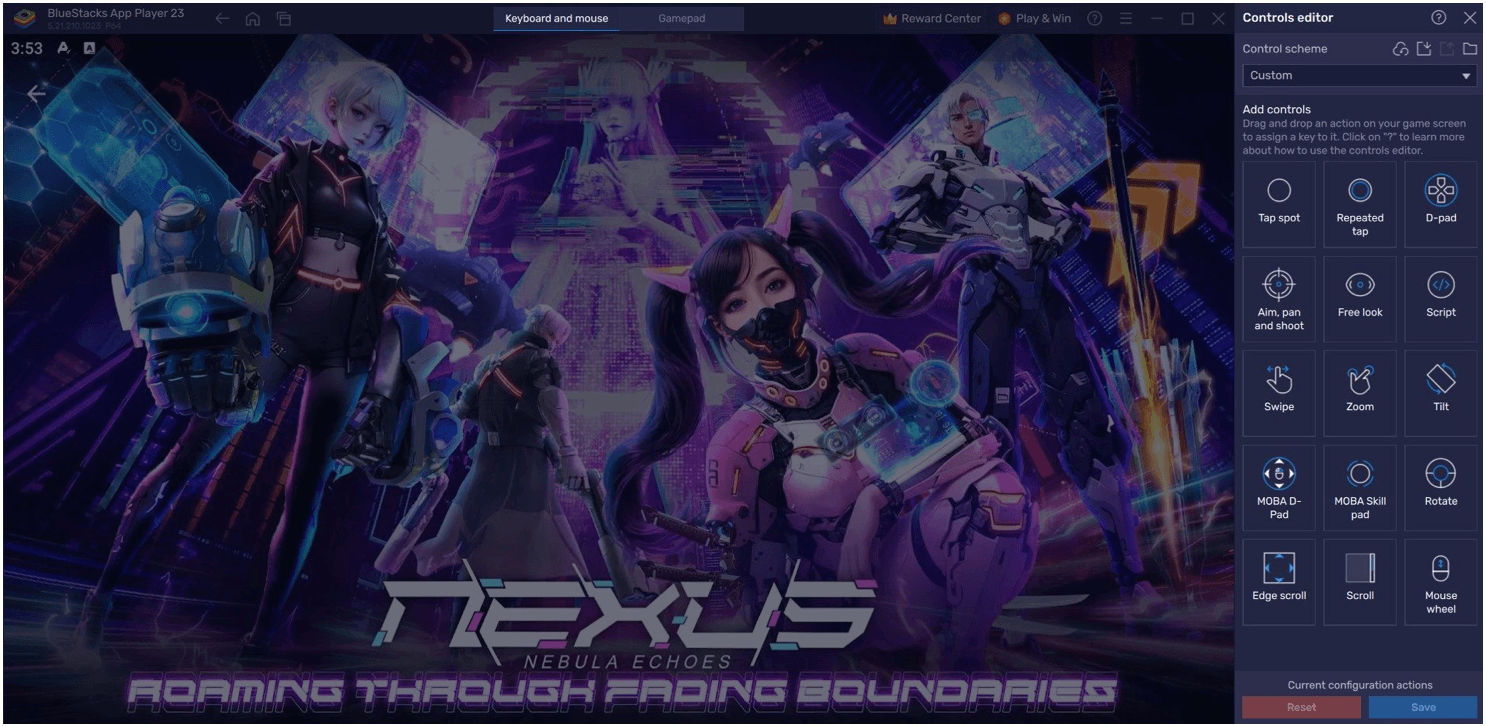
L’outil de mappage des touches est accessible depuis le côté droit en cliquant sur l’icône de la manette de jeu. Par défaut, le programme génère une stratégie de liaison de touches prédéterminée en fonction du jeu. Il est simple de modifier ces liaisons pour une expérience de jeu plus personnalisée : cliquez sur une liaison existante, puis sélectionnez la nouvelle touche à laquelle vous souhaitez l’associer. Si vous pensez que certaines liaisons sont inutiles, vous pouvez les supprimer en passant votre curseur dessus et en sélectionnant le X qui apparaît.
Bien sûr, cette fonctionnalité vous donne toute la liberté de créer une nouvelle liaison de touche. En choisissant une zone cible sur l’écran, les joueurs peuvent attribuer une touche spécifique qui fonctionnera de la même manière que toucher l’écran de votre mobile. Dans Nexus: Nebula Echoes, par exemple, les joueurs peuvent lier la touche “A” pour utiliser leurs attaques de base en sélectionnant la zone où l’icône d’attaque de base est habituellement située.
Facilité du Multitâche avec le Gestionnaire de Multi-Instances
Nexus: Nebula Echoes est un jeu exigeant, comme nous l’avons dit précédemment. Vous devrez constamment répéter automatiquement les batailles et nettoyer de nouvelles zones pour obtenir des objets et d’autres ressources. Cela peut être monotone et ennuyeux parfois, surtout quand il n’y a rien de nouveau à apprendre. Vous pouvez facilement éviter le travail difficile et vous concentrer sur d’autres tâches ou jouer à d’autres jeux en utilisant l’outil de gestion de multi-instances de BlueStacks.
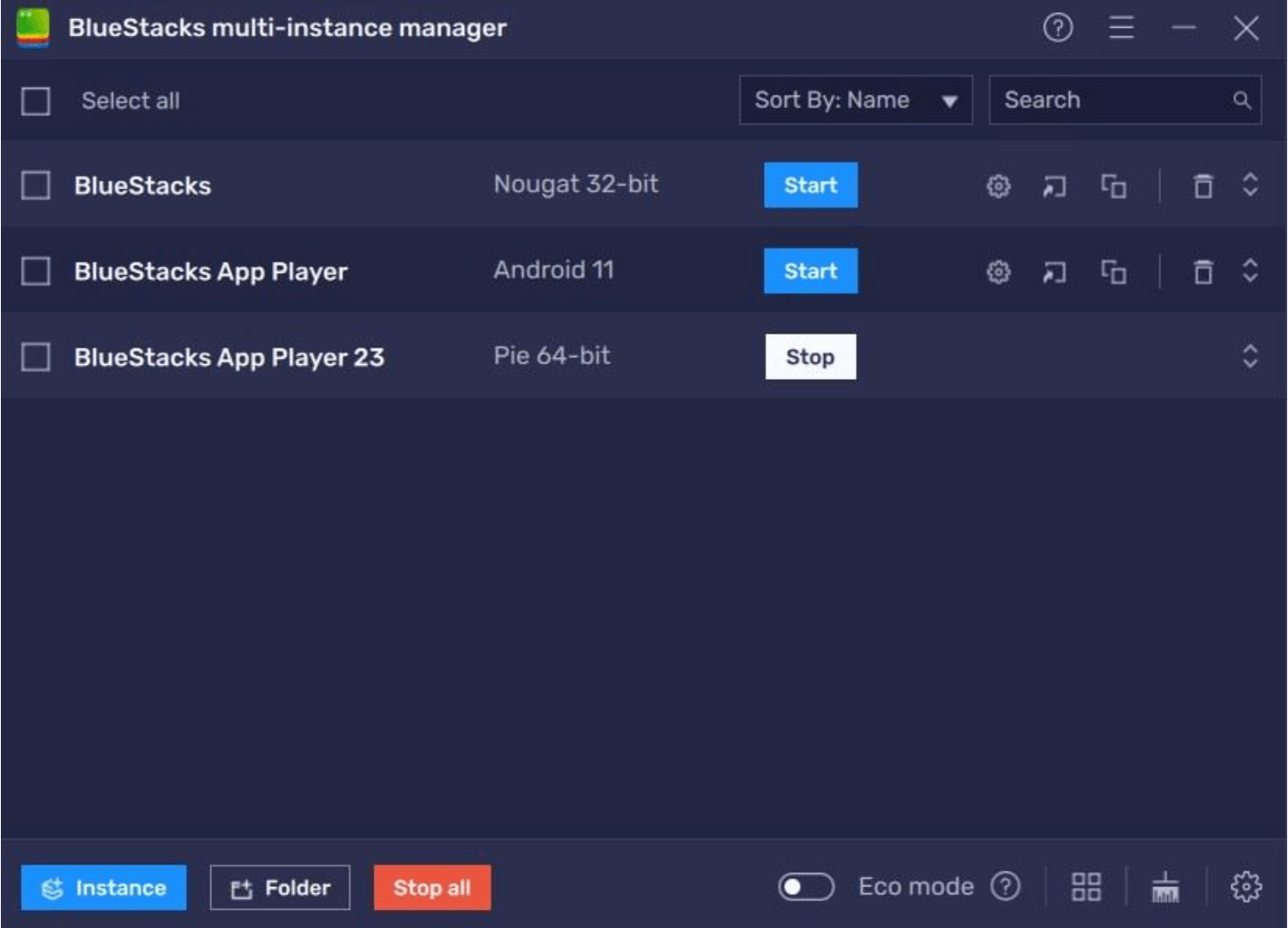
L’outil de gestion de multi-instances permet aux joueurs de créer de nombreuses instances Android et de jouer à leurs jeux préférés en même temps. Chaque instance fonctionne comme un nouvel appareil Android ! Si vous atteignez un mur de progression dans Nexus: Nebula Echoes, lancez simplement une autre instance pour commencer un nouveau jeu à jouer ! Cette application vous permet un multitâche efficace et de progresser dans plusieurs jeux.
Vous pouvez accéder au gestionnaire d’instances sur BlueStacks en appuyant sur Ctrl + Shift + 8 sur votre clavier ou en cliquant sur l’icône à plusieurs couches située sur le côté droit de l’émulateur. Le panneau de contrôle vous permet de créer de nouvelles instances, de terminer les instances en cours d’exécution et de modifier toute instance. Vous pouvez lancer plusieurs nouvelles instances en appuyant sur un bouton ! Cliquez simplement sur le bouton “+ Instance” dans le coin inférieur gauche du panneau de contrôle.
Mode Éco pour Réduire l’Utilisation de la RAM
Avec les avancées des jeux récemment lancés, il n’est pas surprenant que Nexus: Nebula Echoes offre également de beaux paysages qui sont intenses à charger graphiquement. Bien qu’ils soient magnifiques à regarder et captivants à jouer, il en va autrement pour le stress qu’ils mettent sur votre PC, surtout un de faible puissance. Pour aider à résoudre ces problèmes qui peuvent entraver les capacités multitâches, le mode Éco est une solution incroyable.
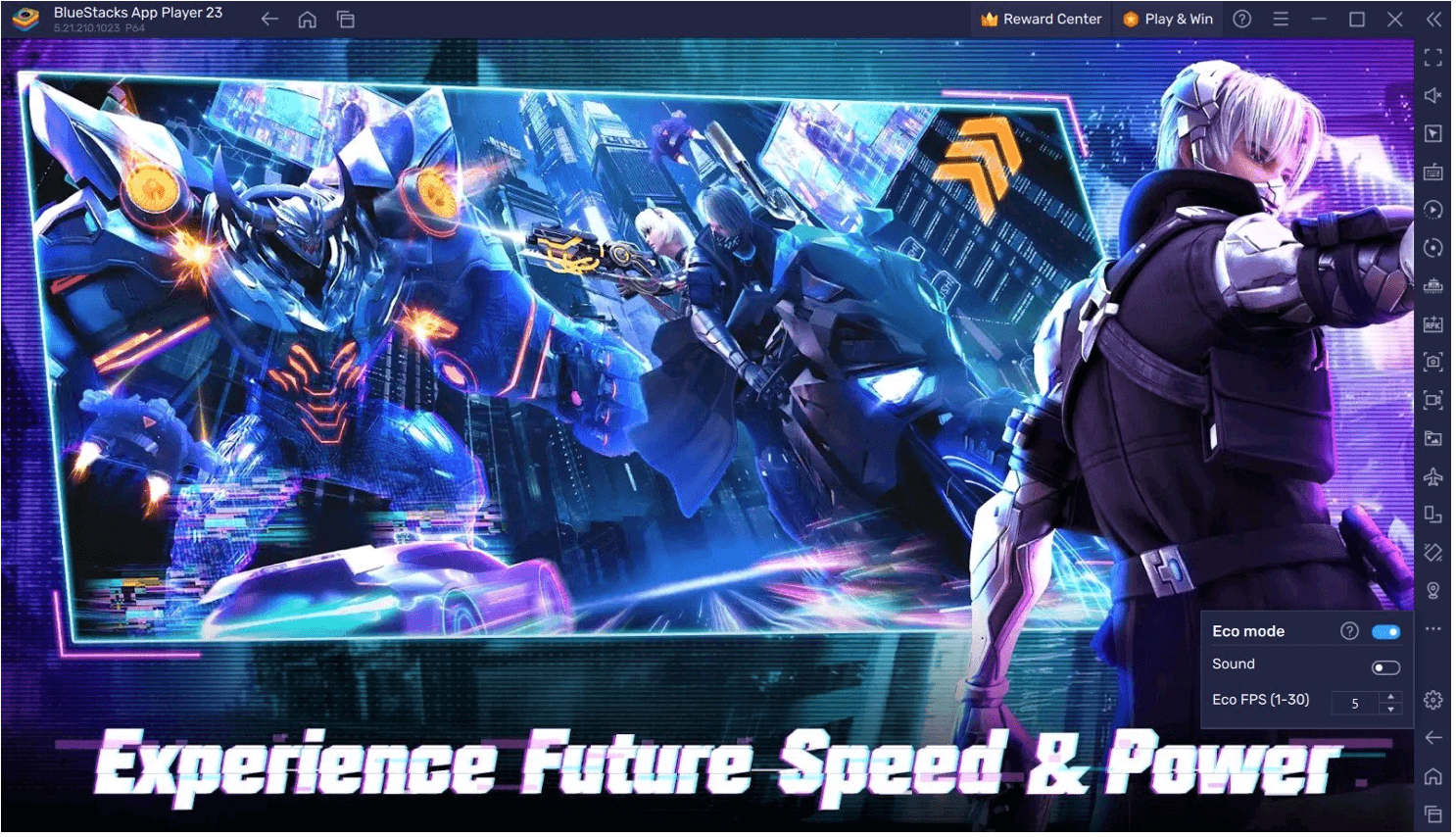
Le mode Éco fonctionne parfaitement et vise à réduire l’utilisation de la RAM lors de l’utilisation de BlueStacks sur votre PC. L’utilitaire minimise la sortie FPS sur l’instance souhaitée, réduisant ainsi l’allocation de ressources RAM de BlueStacks. Si vous activez le mode Éco, votre ordinateur disposera de plus de RAM pour exécuter d’autres processus actifs. Bien sûr, cette option aura un effet indésirable sur les taux de trame.
Cliquez simplement sur l’icône en forme de compteur sur le côté droit de BlueStacks pour ouvrir le mode Éco. Vous pouvez ensuite le basculer manuellement sur “ON” ou “OFF”, vous permettant de personnaliser la limite de FPS définie sur une instance unique ou sur toutes les instances.
FPS Élevés et Paramètres Graphiques Personnalisables
BlueStacks offre la meilleure optimisation des FPS et des graphiques pour Nexus: Nebula Echoes ! Profitez de jouer au jeu avec les FPS les plus élevés et les paramètres de résolution les plus élevés possibles sans remarquer de décalages ou de chutes de trame grâce aux fonctionnalités FPS élevés et Haute Définition de BlueStacks.
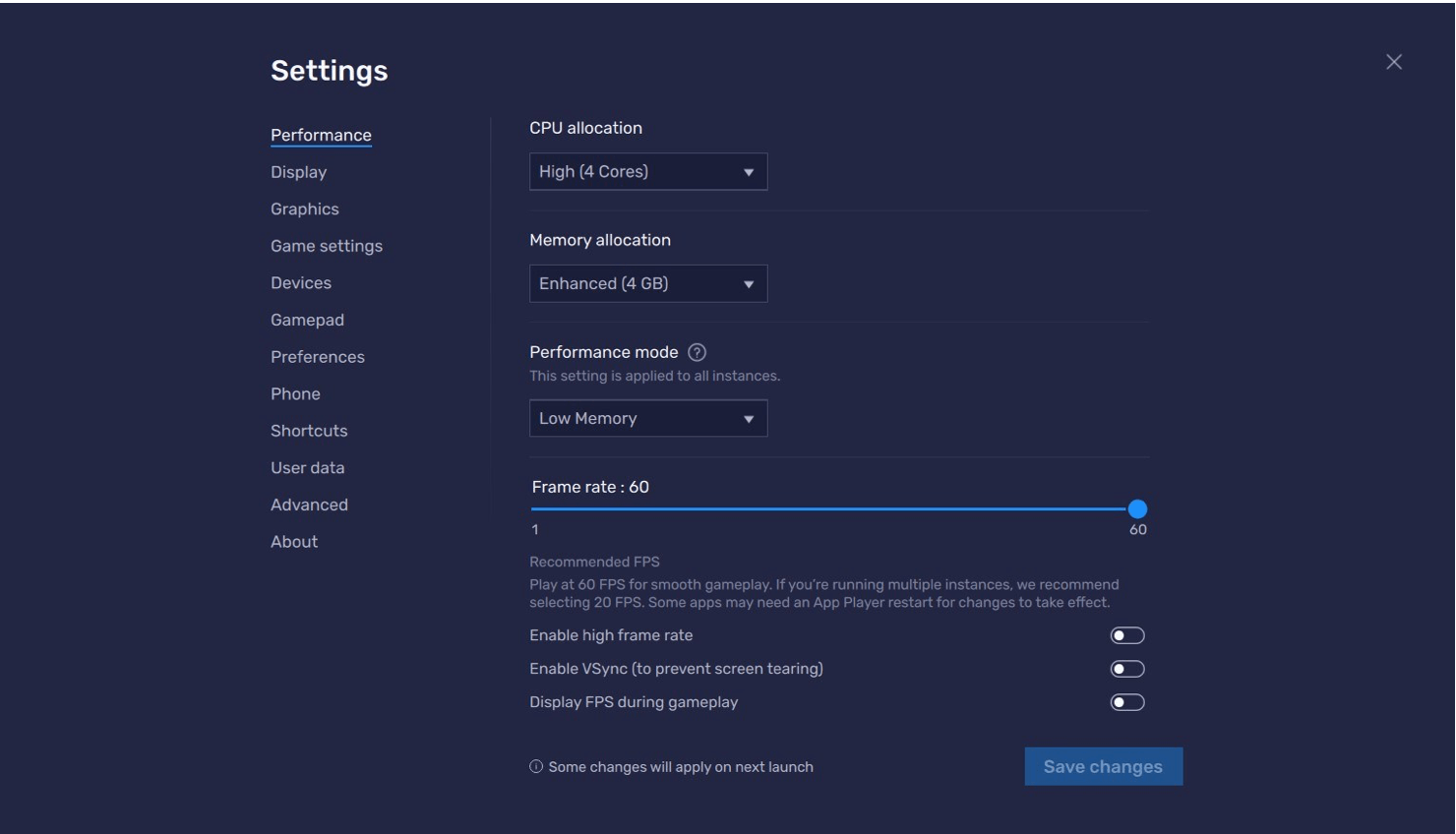
Suivez ces étapes simples :
Ouvrez les paramètres de BlueStacks -> Performance -> Activez le taux de trame élevé.
Les joueurs peuvent également définir leur résolution souhaitée en allant dans les paramètres de BlueStacks -> Affichage -> Jouez avec les différents paramètres de résolution et de densité de pixels pour obtenir le résultat souhaité.
Les joueurs peuvent profiter encore plus de Nexus: Nebula Echoes sur un écran plus grand de leur PC ou portable, avec leur clavier et leur souris grâce à BlueStacks !















